- Указом Президента Российской Федерации от 18 мая 2009 г. № 558 «О представлении гражданами, претендующими на замещение государственных должностей Российской Федерации, и лицами, замещающими государственные должности Российской Федерации, сведений о доходах, об имуществе и обязательствах имущественного характера»;
- Указом Президента Российской Федерации от 18 мая 2009 г.
№ 559 «О представлении гражданами, претендующими на замещение должностей федеральной государственной службы, и федеральными государственными служащими сведений о доходах, об имуществе
и обязательствах имущественного характера»; - Указом Президента Российской Федерации от 23 июня 2014 г. № 460 «Об утверждении формы справки о доходах, расходах, об имуществе и обязательствах имущественного характера и внесении изменений в некоторые акты Президента Российской Федерации».
3. Ввод и отображение введенных данных.
4. Проверку корректности ввода данных.
Вебинар Комитета территориального развития Санкт Петербурга по заполнению сведений о доходах в 2022г
Настоящее описание программного обеспечения предназначено для ознакомления пользователей с правилами и особенностями работы с СПО «Справки БК».
2. ПОРЯДОК РАБОТЫ С СПО «СПРАВКИ БК»
Для начала работы пользователю необходимо скопировать из сети «Интернет» или с инсталляционного диска файл SpravkaBKsetup.exe на жесткий диск своего компьютера и запустить скопированный файл для установки СПО, после чего на рабочем столе будет размещен ярлык программы «Справки БК».

Для запуска программы необходимо выделить на рабочем столе ярлык программы с названием «Справки БК» и дважды щелкнуть на нем левой клавишей мыши (Рисунок 1).
Рисунок 1. Ярлык СПО «Справки БК»
При запуске программы появляется окно, которое позволяет создать новый или загрузить уже существующий пакет документов (Рисунок 2).

Примечание: Пакет — совокупность справок одного заявителя, подаваемых за один отчетный период.

Рисунок 2. Стартовое окно
При создании новой справки необходимо добавить справку на себя. Для этого следует выбрать пункт меню «Файл ->Создать->Справка на себя». При этом создается пакет, содержащий справку. После создания и заполнения справки на себя, при необходимости, следует заполнить также справку на супругу(а) и/или справку на несовершеннолетних детей.
Для этого надо выбрать пункт меню «Файл ->Создать->Справка на супругу (супруга)» или «Файл ->Создать->Справка на несовершеннолетнего ребенка» соответственно (Рисунок 3) или выбрать аналогичные функции на панели со структурой пакета или в конце раздела 6.2. При заполнении данных на семью в левой части окна можно отображение структуры пакета, показать или скрыть с помощью пункта меню «Вид ->Показать структуру пакета». Удалить справку из пакета можно нажав правую кнопку мыши на соответствующей строке в списке справок пакета (панель «Структура пакета») и в появившемся меню далее нажатием кнопки «Удалить».
Заполнение справки БК. Часть 1. Титульный лист
Рисунок 3. Создание новой справки
При вводе новой справки необходимо сначала заполнить все данные на странице «Информация о лице, предоставляющем сведения». После заполнения всей информации на данной странице остальные разделы будут доступны для заполнения.
Заполнение сведений о доходах в первых пяти пунктах Раздела 1, величины доходов, отображаемые синим цветом (первоначально установлены в 0.00 руб.), могут быть отредактированы путем выбора соответствующей ячейки таблицы двойным щелчком мыши или одиночным щелчком мыши и нажатием клавиши Enter. После ввода величины дохода необходимо нажать Enter.
Остальные данные вводятся на специальных формах, отображаемых после нажатия левой кнопкой мыши кнопки  . Отредактировать ранее введенные данные в строках таблиц, можно нажав левой кнопкой мыши пиктограмму
. Отредактировать ранее введенные данные в строках таблиц, можно нажав левой кнопкой мыши пиктограмму  , расположенную в одной из ячеек строки, подлежащей редактированию.
, расположенную в одной из ячеек строки, подлежащей редактированию.

Удалить строку таблицы, можно нажав левой кнопкой мыши пиктограмму , расположенную слева от строки таблицы, подлежащей удалению.
В случае выявления программой ошибок заполнения полей разделов экранной формы соответствующая ячейка может быть выделена красным цветом и рядом с ней может отображаться значок ошибки (восклицательный знак в красном кружочке) с подсказкой, в чем заключается ошибка (Рисунок 4):

Рисунок 4. Примеры ошибочно введенных данных
Если в поле ввода даты введена информация, которая не является корректной датой (в формате дд.мм.гггг, где дд — день месяца, мм — порядковый номер месяца. гггг — год), то поле будет очищено, отобразится сообщение об ошибке ввода даты и данные потребуется ввести заново.

При вводе данных, если для раздела справки или поля ввода данных существует контекстная подсказка, информация о ее наличии отображается рядом с заголовком раздела, заголовком колонки таблицы или полем в виде вопросительного знака в черном кружочке. При щелчке левой кнопкой мыши на вопросительном знаке отображается форма с текстом подсказки. Также для некоторых полей, при отсутствии заполненных данных, приводятся примеры или рекомендации по заполнению поля (Рисунок 5).

Рисунок 5. Примеры подсказок в СПО «Справки БК»
Для данных, отображенных в табличной форме, можно изменять ширины колонок, передвигая с помощью мыши разделительную черту в заголовке таблиц. При этом ширина колонки будет сохранена.
Классифицируемые поля отмечены специальным символом «▼». При отсутствии в классификаторах нужного значения следует выбрать значение «Иное» и ввести данные в поле в текстовом формате с помощью клавиатуры.

Кнопка предоставляет возможность ввода информации на дополнительно вызываемой форме.
При вводе полей «Источник получения средств» или «Иные лица» (при совместной или долевой собственности), после нажатия на кнопку  необходимо с помощью кнопки
необходимо с помощью кнопки  и выбора необходимого пункта меню сформировать необходимое количество записей об источниках средств или иных лицах. При этом в правой части формы может потребоваться заполнить необходимые поля. В некоторых случаях для заполнения этих полей потребуется нажать на кнопку
и выбора необходимого пункта меню сформировать необходимое количество записей об источниках средств или иных лицах. При этом в правой части формы может потребоваться заполнить необходимые поля. В некоторых случаях для заполнения этих полей потребуется нажать на кнопку  , после чего будет отображена специальная форма для ввода и редактирования данных.
, после чего будет отображена специальная форма для ввода и редактирования данных.
3. ВЫВОД СПРАВКИ НА ПЕЧАТЬ

Для предварительного просмотра и печати справки необходимо нажать на кнопку . Если при заполнении были не заполнены все обязательные поля, то перед выводом формы печати будет выведено сообщение (Рисунок 6).

Рисунок 6. Предупреждение о заполненной не полностью справки
Кроме того, однократно за сеанс, при печати выводится предупреждение о необходимости проверить подключение принтера (Рисунок 7).

Рисунок 7. Предупреждение о подключении принтера
Для печати справок должен использоваться лазерный принтер, обеспечивающий качественную печать.
Не допускаются дефекты печати в виде полос, пятен (при дефектах барабана или картриджа принтера).
Подпись на справке может быть поставлена в правом нижнем углу всех страниц, кроме последней. На последней странице подпись ставится в специально отведенном месте.
Не допускается наличие подписи и пометок на линейных и двумерных штрих кодах. Рукописные правки не допускаются.
На печать помимо выходных данных, заполненных пользователем, выводятся двумерные штрих-коды в формате QR-Code и одномерные штрих-коды. Они дублируют внесенные сведения для автоматизированного считывания. Штрих-коды содержат уникальную информацию соответствующего раздела и информацию позволяющую идентифицировать конкретную справку, дату и время ее печати. Также на каждой странице проставляется номер версии СПО и фамилия, имя, отчество заявителя и дата создания справки.
Внимание Листы одной справки не следует менять или мешать с листами другой справки, даже если они содержат идентичную информацию.
После вывода справки на печать, проверки её корректности, достоверности и полноты заполненных разделов таблиц, необходимо подписать данную справку и только потом выйти из программы.

Для печати всех справок пакета предназначена кнопка , которая позволяет распечатать без предварительного просмотра все справки пакета.
Если в конце раздела 6.2 не подтверждена достоверность и полнота данных, то печать одной или всех справок будет заблокирована.
4. СОХРАНЕНИЕ ВВЕДЕННОЙ ИНФОРМАЦИИ
При работе с программой один раз в минуту происходит автосохранение.
Ранее введенную информацию можно открыть в СПО «Справки БК» для этого необходимо либо на стартовом окне программы выбрать один из последних загруженных файлов либо на главном экране программы выбрать пункт меню «Файл ->Открыть» и затем указать сохраненных файл.
5. Требования к автоматизированному рабочему месту для установки СПО «Справки БК»
- Операционная система Windows XP Professional Russian SP 3 или Windows 7;
- Net Framework 3.5 или 4.5;
- Лазерный принтер, настроенный на печать формата A4;
- 1 Гб свободного места на жестком диске.
Похожие:
Источник: filling-form.ru
Как поменять дату в справках БК
Изменить дату печати на необходимую можно заново распечатав весь документ, но часто нужно получить не текущую, а конкретное число на бланке. Это сделать легко — достаточно изменить системное время Windows, открыть СПО и распечатать справку. Программа берёт данные по времени из системных настроек операционной системы.
- Изменить дату печати на необходимую можно заново распечатав весь документ, но часто нужно получить не текущую, а конкретное число на бланке. Это сделать легко — достаточно изменить системное время Windows, открыть СПО и распечатать справку. Программа берёт данные по времени из системных настроек операционной системы.
- Если врач допустил ошибку в заполнении (неверно указал дату), то берется новый бланк. При этом в нем врач обязан указать, что бланк повторный — дубликат, проставив соответствующую отметку.
- В списке выделите те файлы, сведения для которых нужно изменить и нажмите по кнопке изменения даты и времени в свойствах файлов (кнопка с часами). Поменяйте значения на нужные вам в соответствующих полях.
- Этот интерфейс можно использовать для добавления подписей и просмотра места, где была сделана фотография, также есть возможность изменить метаданные, такие, как дата и место съемки. Для того чтобы изменить дату создания снимка, нажмите кнопку Внести изменения, выберите новую дату и нажмите Готово.
- Как установить время, дату и часовой пояс: 1. На телефоне откройте приложение «Часы». 2. Коснитесь значка «Ещё» выберите Настройки. Чтобы изменить часовой пояс, нажмите Домашний часовой пояс. Чтобы часовой пояс устанавливался автоматически, выберите Изменить дату и время Настраивать часовой пояс автоматически.
- Для этого выбрать необходимый документ, щелкнуть правой клавишей мыши и выбрать «Изменить выделенное». В открывшемся окне на закладке «Реквизиты» установить флажок Дата и указать новую дату в колонке «Новое значение».
- По правой клавише мыши выберите «Изменить выделенные. ». В форме «Изменение выделенных элементов» на закладке «Реквизиты» установите флажок в поле «Дата». В колонке «Новое значение» укажите новую дату и время документов.
- Для запуска программы необходимо выделить на рабочем столе ярлык программы с названием «СПО Справки БК» и дважды щелкнуть на нем левой кнопкой мыши (Рисунок 1). При запуске программы появляется стартовое окно, которое позволяет создать новый или загрузить уже существующий пакет документов.
- Можно ли исправить дату в справке
- Как изменить дату в свойствах
- Можно ли изменить дату в метаданных
- Как можно изменить дату
- Как поменять дату на документах
- Как изменить в 1с дату приема сотрудника
- Как открыть справки БК на мак
- Как изменит дату
Можно ли исправить дату в справке
Если врач допустил ошибку в заполнении (неверно указал дату), то берется новый бланк. При этом в нем врач обязан указать, что бланк повторный — дубликат, проставив соответствующую отметку.
Как изменить дату в свойствах
В списке выделите те файлы, сведения для которых нужно изменить и нажмите по кнопке изменения даты и времени в свойствах файлов (кнопка с часами). Поменяйте значения на нужные вам в соответствующих полях.
Можно ли изменить дату в метаданных
Этот интерфейс можно использовать для добавления подписей и просмотра места, где была сделана фотография, также есть возможность изменить метаданные, такие, как дата и место съемки. Для того чтобы изменить дату создания снимка, нажмите кнопку Внести изменения, выберите новую дату и нажмите Готово.
Как можно изменить дату
Как установить время, дату и часовой пояс:
1. На телефоне откройте приложение «Часы».
2. Коснитесь значка «Ещё» выберите Настройки. Чтобы изменить часовой пояс, нажмите Домашний часовой пояс. Чтобы часовой пояс устанавливался автоматически, выберите Изменить дату и время Настраивать часовой пояс автоматически.
Как поменять дату на документах
Для этого выбрать необходимый документ, щелкнуть правой клавишей мыши и выбрать «Изменить выделенное». В открывшемся окне на закладке «Реквизиты» установить флажок Дата и указать новую дату в колонке «Новое значение».
Как изменить в 1с дату приема сотрудника
По правой клавише мыши выберите «Изменить выделенные. ». В форме «Изменение выделенных элементов» на закладке «Реквизиты» установите флажок в поле «Дата». В колонке «Новое значение» укажите новую дату и время документов.
Как открыть справки БК на мак
Для запуска программы необходимо выделить на рабочем столе ярлык программы с названием «СПО Справки БК» и дважды щелкнуть на нем левой кнопкой мыши (Рисунок 1). При запуске программы появляется стартовое окно, которое позволяет создать новый или загрузить уже существующий пакет документов.
Как изменит дату
Перейдите на рабочий стол. В правом нижнем углу экрана на панели задач найдите часы. Нажмите на часы правой кнопкой мыши и выберите Изменение настроек даты и времени.
02.07.2023 Как поменять дату в справках БК
Даты являются важными элементами для многих документов и справок. Иногда нам может потребоваться изменить дату в уже созданных документах или справках, чтобы они соответствовали требуемым параметрам. мы рассмотрим несколько способов, которыми можно изменить дату в справках Больничного кассового фонда.
Первый способ — это повторная печать всего документа, но с новой датой печати. Однако, это решение может быть не всегда удобным или доступным, особенно если вам требуется получить справку с конкретной датой на бланке. В таких случаях, можно воспользоваться следующим методом.
Справки Больничного кассового фонда программно используют системное время операционной системы Windows для определения даты. Таким образом, можно изменить системное время и дату в Windows, чтобы затем открыть программу СПО (специализированное программное обеспечение для работы со справками БК) и распечатать нужную справку с требуемой датой.
Следующий вопрос, который может возникнуть — можно ли изменить дату в справке после ее заполнения врачом? В случае обнаружения ошибки в заполнении или неверно указанной даты, врач может взять новый бланк и повторно заполнить его, указав, что это дубликат. Таким образом, врач должен сделать соответствующую отметку о том, что бланк является повторным.
Если речь идет о других типах документов, например, о файлах на компьютере, то также существуют различные способы изменить дату в свойствах файлов.
Один из способов — выбрать нужные файлы и нажать кнопку «изменить дату и время» в свойствах файлов. Затем можно изменить значения на требуемые в соответствующих полях. Это может быть полезно, если у вас возникла необходимость изменить дату создания или модификации файла.
Кроме того, существуют специализированные программы, которые позволяют менять метаданные файлов, включая дату создания и модификации. Это может быть полезно, например, при работе с фотографиями. С помощью этих программ можно не только просмотреть место и время съемки, но и изменить эти данные.
Также существуют способы изменить дату и время на различных устройствах, например, на телефоне. На большинстве устройств можно открыть приложение «Часы» и изменить дату, время и часовой пояс. Настроить автоматическую установку часового пояса или изменить его вручную можно через настройки телефона.
Если речь идет о конкретных программных системах, например, о программе «1С:Предприятие», то также имеются специальные возможности для изменения даты. Например, для изменения даты приема сотрудника в программе «1С:Предприятие» можно выбрать необходимые элементы, нажать правой кнопкой мыши и выбрать «Изменить выделенные». Затем в открывшемся окне можно установить флажок в поле «Дата» и указать новую дату и время документов.
Важно отметить, что изменение даты в документах или справках должно производиться только в законных целях и в соответствии с правилами и требованиями соответствующих органов. Несоблюдение этих правил может иметь серьезные юридические последствия.
Таким образом, существует несколько способов изменить или исправить дату в справках и документах, начиная от повторной печати с требуемой датой до изменения системного времени или использования специализированных программных средств. Важно помнить, что любые изменения даты должны соответствовать законным требованиям и быть обоснованными.
Источник: mostalony.ru
Документ Microsoft Word. Как сохранить Справку бк в формате пдф

Единственный в мире Музей Смайликов
Самая яркая достопримечательность Крыма

Скачать 349.82 Kb.
Как сохранить Справку БК в формате ПДФ

Обновлено 22 января 2020 г.
Инструкция как сохранить Справку БК в PDF пригодится тем, у кого в конфигурацию ПК внесены изменения. По умолчанию программа и так умеет сохранять заполненные документы в формате ПДФ.

Программа изначально позволяет сохранять заполненные документы в форматах ПДФ и XSB. Для этого нужно нажать кнопку «Печать» и выбрать виртуальный принтер для печати в соответствующем формате.
Чтобы сохранить декларацию в PDF, нужно на этапе выбора принтера указать печать в ПДФ. Для этого, после её заполнения, нажимаем на иконку принтера (если нужно сохранить все справки пакета, жмём чёрно-красную иконку справа).
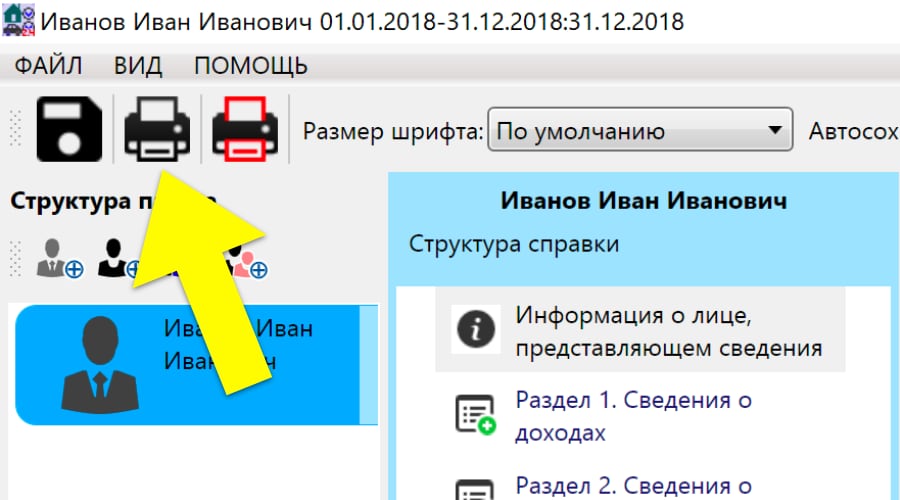
Откроется предварительный просмотр заполненной декларации. Здесь жмём на выбор принтера перед печатью.
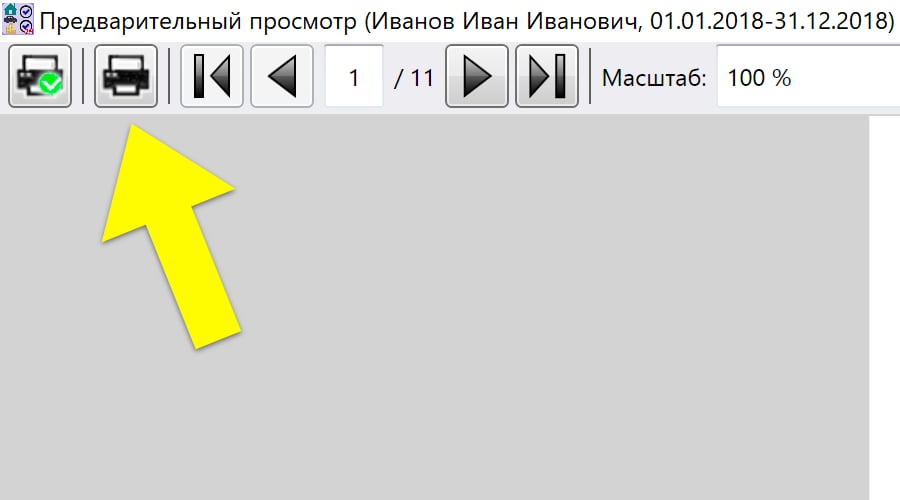
В появившемся диалоговом окне можно увидеть доступные принтеры, в том числе виртуальный Microsoft Print to PDF, который позволяет преобразовать Справку БК в ПДФ.
Нужно выбрать его и нажать кнопку «Печать».

Осталось задать имя файла и указать место сохранения. После нажатия кнопки «Сохранить» вы получите pdf-файл.

Преобразование XSB в PDF
Если в конфигурацию компьютера вносились изменения, то виртуальных принтеров в диалоговом окне может не быть. Либо там будет только Microsoft XPS Document Writer.

Если Document Writer отображается, то сохраните справку в формате XPS, откройте в интернете любой сайт с онлайн-конвертером XPS в PDF и сконвертируте справку. Например https://convertio.co/ru/xps-pdf/.
Сохранение через doPDF
В том случае, когда виртуальных принтеров нет вообще, поможет установка программы doPDF. Она добавляет во все программы на вашем ПК виртуальный принтер для печати в PDF.

Скачать doPDF можно с официального сайта https://www.dopdf.com
Если способы выше не помогли
Если ничего из описанного выше не помогает (это маловероятно), убедитесь, что у вас стоит последняя версия СПО Справки БК, бесплатно скачать которую можно по ссылке.
Источник: topuch.com